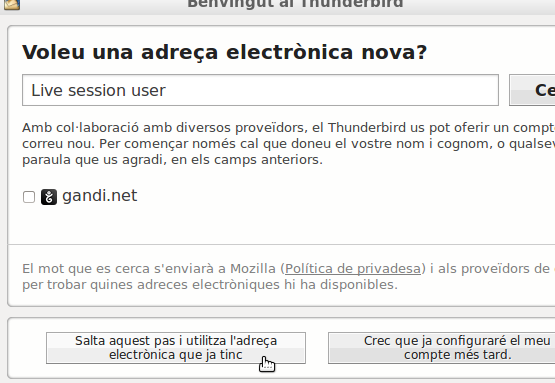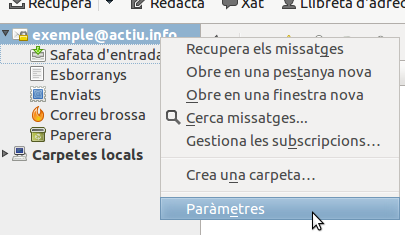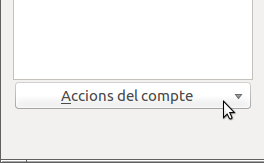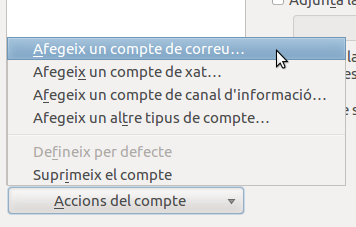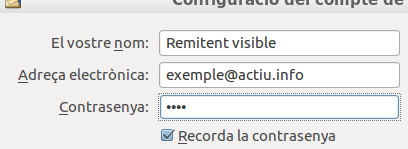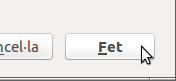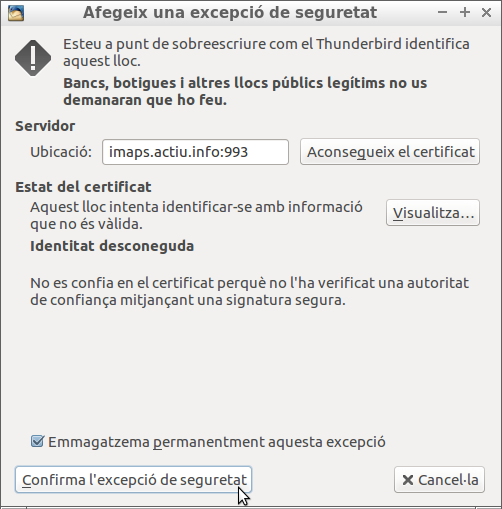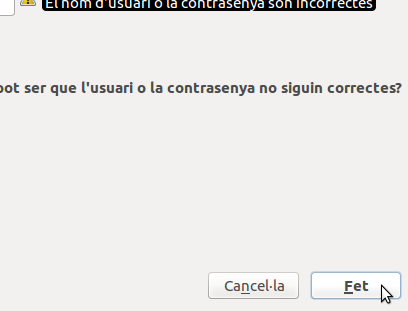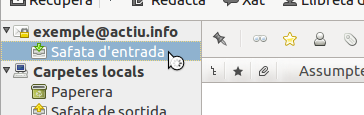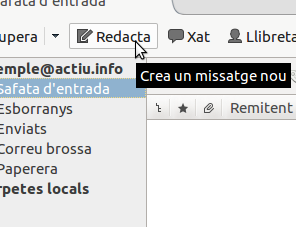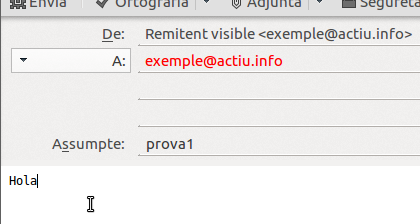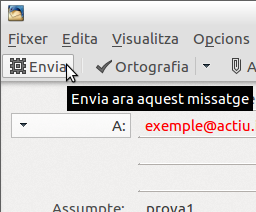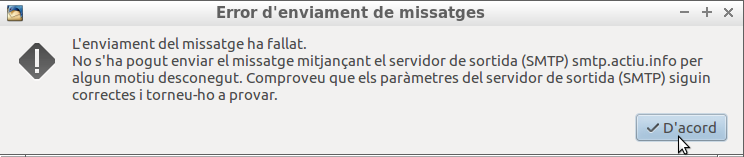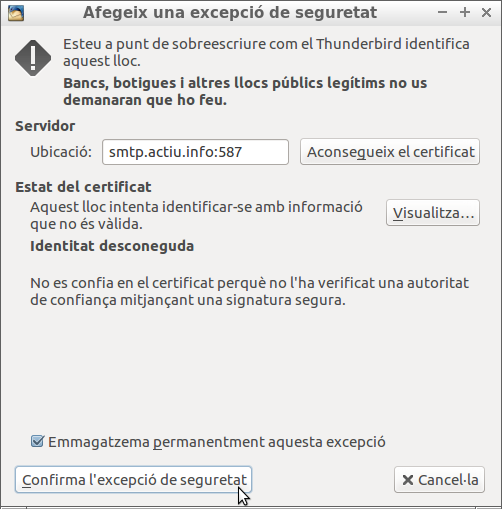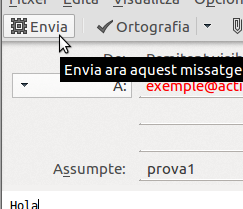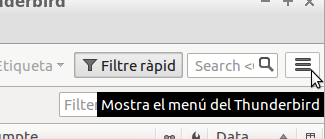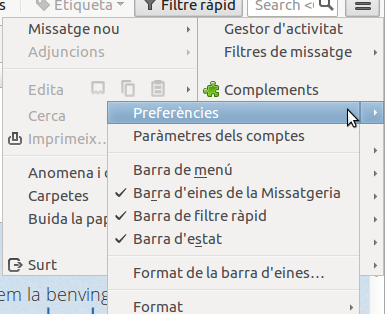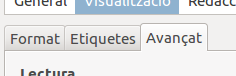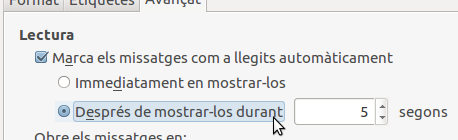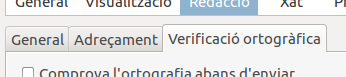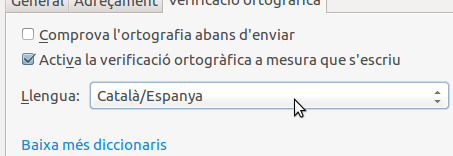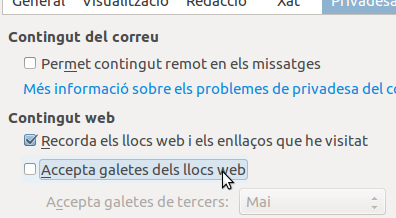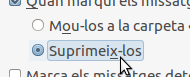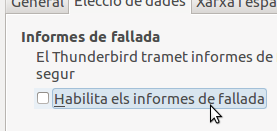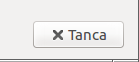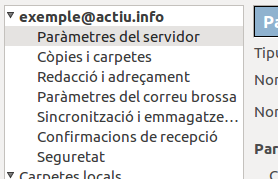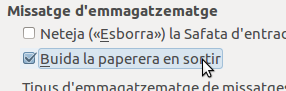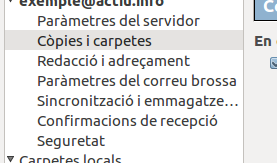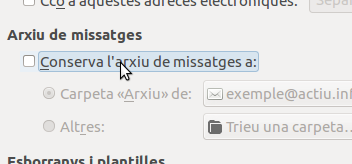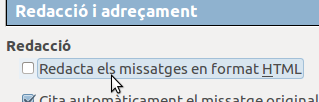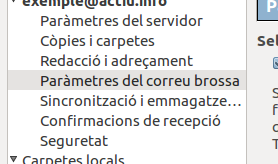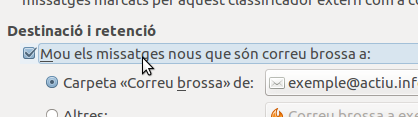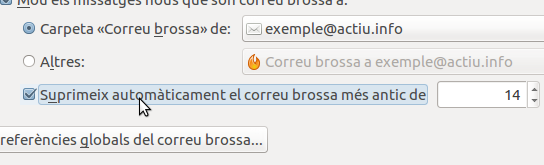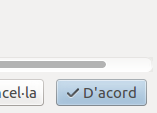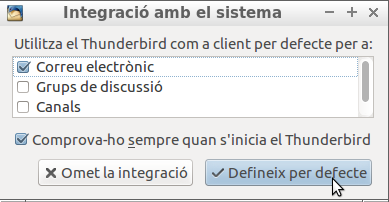Difference between revisions of "Configurar client de correu/Thunderbird"
(Created page with "'''English - Français - Castellano - Configu...") |
|||
| Line 4: | Line 4: | ||
__TOC__ | __TOC__ | ||
<br clear=all> | <br clear=all> | ||
| − | = | + | = Començar per un primer compte = |
| − | (si Thunderbird | + | (si el Thunderbird ja tenia algun compte configurat, aneu al captítol '''''Començar per un compte addicional''''') |
<br clear=all> | <br clear=all> | ||
---- | ---- | ||
| − | + | Quan obriu l'aplicació Mozilla Thunderbird (o Icedove) per primera vegada, haurieu de veure la següent finestreta al centre | |
| − | [[File:smc-ca-00-usemyemail.png|frame|left| | + | [[File:smc-ca-00-usemyemail.png|frame|left|Polseu '''''Salta aquest pas i utilitza l'adreça electrònica que ja tinc''''']] |
<br clear=all> | <br clear=all> | ||
---- | ---- | ||
| − | + | Aneu al capítol '''''Continuar''''' | |
<br clear=all> | <br clear=all> | ||
---- | ---- | ||
| − | = | + | = Començar per un compte addicional = |
| − | (si Thunderbird no | + | (si el Thunderbird no tenia cap compte configurat, aneu al capítol '''''Començar per un primer compte''''') |
<br clear=all> | <br clear=all> | ||
---- | ---- | ||
| − | [[File:smc-ca-31-accountsettings.png|frame|left|Sobre | + | [[File:smc-ca-31-accountsettings.png|frame|left|Sobre la capçalera de l'esquema de bústia, empreu el botó secundari del ratolí per veure el menú contextual, i escolliu l'opció '''''Paràmetres''''']] |
<br clear=all> | <br clear=all> | ||
---- | ---- | ||
| − | [[File:smc-ca-00-accounts.png|frame|left| | + | [[File:smc-ca-00-accounts.png|frame|left|Al capdavall de la nova finestra, obriu el desplegable '''''Accions del compte''''']] |
<br clear=all> | <br clear=all> | ||
---- | ---- | ||
| − | [[File:smc-ca-01-addaccount.png|frame|left| | + | [[File:smc-ca-01-addaccount.png|frame|left|Escolliu l'opció '''''Afegeix un compte de correu''''']] |
<br clear=all> | <br clear=all> | ||
---- | ---- | ||
| − | + | Aneu al capítol '''''Continuar''''' | |
<br clear=all> | <br clear=all> | ||
---- | ---- | ||
= Continuar = | = Continuar = | ||
| − | [[File:smc-ca-02-usrpwd.png|frame|left| | + | [[File:smc-ca-02-usrpwd.png|frame|left|Empleneu els 3 quadres de text '''''El vostre nom''''' (mostrat a les demés persones per aquesta direcció), '''''Adreça electrònica''''' (com estigui enregistrada al proveïdor de servei), '''''Contrasenya''''' (com estigui enregistrada al proveïdor de servei), i deixeu la casella '''''Recorda la contrasenya''''' marcada]] |
<br clear=all> | <br clear=all> | ||
---- | ---- | ||
| − | [[File:smc-ca-03-continue.png|frame|left| | + | [[File:smc-ca-03-continue.png|frame|left|Accepteu els paràmetres polsant el botó '''''Continua''''']] |
<br clear=all> | <br clear=all> | ||
---- | ---- | ||
| − | [[File:smc-ca-04-done.png|frame|left| | + | [[File:smc-ca-04-done.png|frame|left|Reviseu els paràmetres de servidors de correu. Empreu configuració manual si necessiteu rectificar nomsdusuari#. Si està tot bé polseu el botó '''''Fet''''' i s'intentarà una sessió de recepció]] |
<br clear=all> | <br clear=all> | ||
---- | ---- | ||
| − | Si la | + | Si la darrera finestra de paràmetres desapareix:: aneu al capítol '''''Completar allò bàsic''''' |
<br clear=all> | <br clear=all> | ||
---- | ---- | ||
| − | = Si | + | = Si obteniu algun missatge d'error = |
| − | ( | + | (si la darrera finestra de paràmetres desapareix, salteu-vos aquest capítol) |
<br clear=all> | <br clear=all> | ||
---- | ---- | ||
| − | [[File:smc-ca-05-confirmcert.png|frame|left| | + | [[File:smc-ca-05-confirmcert.png|frame|left|Cerqueu aquesta finestra. Si el vostre nom d'usuari i contrasenya estaven bé, teniu aquesta finestra en algun lloc. Una vegada aquesta finestra estigui trobada, polseu el botó '''''Confirma l'excepció de seguretat''''']] |
<br clear=all> | <br clear=all> | ||
---- | ---- | ||
| − | [[File:smc-ca-06-done.png|frame|left| | + | [[File:smc-ca-06-done.png|frame|left|Polseu el botó '''''Fet''''' per completar la sessió de recepció]] |
<br clear=all> | <br clear=all> | ||
---- | ---- | ||
| − | = Completar | + | = Completar allò bàsic = |
| − | [[File:smc-ca-07-getfolders.png|frame|left| | + | [[File:smc-ca-07-getfolders.png|frame|left|Obriu la carpeta '''''Safata d'entrada''''' per actualitzar les carpetes de la bústia]] |
<br clear=all> | <br clear=all> | ||
---- | ---- | ||
| − | [[File:smc-ca-42-writenew.png|frame|left| | + | [[File:smc-ca-42-writenew.png|frame|left|Polseu el botó '''''Redacta''''' per comprovar la configuració d'enviament]] |
<br clear=all> | <br clear=all> | ||
---- | ---- | ||
| − | [[File:smc-ca-43-letter.png|frame|left| | + | [[File:smc-ca-43-letter.png|frame|left|Empleneu el formulari de carta per una prova de correu: '''''A''''' (una adreça vàlida o la vostra mateixa), '''''Assumpte''''' (mai no el deixeu buit), i escriviu qualsevol cosa com a cos del missatge]] |
<br clear=all> | <br clear=all> | ||
---- | ---- | ||
| − | [[File:smc-ca-44-send.png|frame|left| | + | [[File:smc-ca-44-send.png|frame|left|Polseu el botó '''''Envia''''']] |
<br clear=all> | <br clear=all> | ||
---- | ---- | ||
| − | Si no | + | Si no veieu cap missatge d'error: Ja quasi heu acabat, i podeu anar al capítol '''''Preferències recomanades''''' |
<br clear=all> | <br clear=all> | ||
---- | ---- | ||
| − | = Si | + | = Si obteniu algun missatge d'error = |
| − | (Si no | + | (Si no veieu el següent missatge, salteu-vos aquest capítol) |
<br clear=all> | <br clear=all> | ||
---- | ---- | ||
| − | [[File:smc-ca-45-sendfailed.png|frame|left|Si el | + | [[File:smc-ca-45-sendfailed.png|frame|left|Si el formulari de carta no ha desaparegut, hauríeu de veure aquest quadre de missatge. Accepteu amb el botó '''''D'acord''''']] |
<br clear=all> | <br clear=all> | ||
---- | ---- | ||
| − | [[File:smc-ca-46-confirmcert.png|frame|left| | + | [[File:smc-ca-46-confirmcert.png|frame|left|Cerqueu aquesta finestra. Si el vostre nom d'usuari i contrasenya estaven bé, teniu aquesta finestra en algun lloc. Una vegada aquesta finestra estigui trobada, polseu el botó '''''Confirma l'excepció de seguretat''''']] |
<br clear=all> | <br clear=all> | ||
---- | ---- | ||
| − | [[File:smc-ca-47-send.png|frame|left| | + | [[File:smc-ca-47-send.png|frame|left|Polseu el botó '''''Envia''''' una altra vegada per completar l'enviament de la carta]] |
<br clear=all> | <br clear=all> | ||
---- | ---- | ||
| − | = | + | = Preferències recomanades sobre privacitat, spam i usabilitat = |
| − | (no | + | (no requerides per fer funcionar el correu bàsic) |
<br clear=all> | <br clear=all> | ||
---- | ---- | ||
| − | [[File:smc-ca-08-reportsno.png|frame|left| | + | [[File:smc-ca-08-reportsno.png|frame|left|Per a no compartir informació de l'ordinador, polseu el botó '''''No''''' d'aquesta pancarta del capdavall de l'aplicació]] |
<br clear=all> | <br clear=all> | ||
---- | ---- | ||
| − | [[File:smc-ca-09-menu.png|frame|left| | + | [[File:smc-ca-09-menu.png|frame|left|Localitzeu el menú principal de l'aplicació, i polseu el seu símbol per desplegar-lo]] |
<br clear=all> | <br clear=all> | ||
---- | ---- | ||
| − | [[File:smc-ca-10-preferences.png|frame|left| | + | [[File:smc-ca-10-preferences.png|frame|left|Escolliu l'opció '''''Preferències''''' (és possible que estigui dues vegades)]] |
<br clear=all> | <br clear=all> | ||
---- | ---- | ||
| − | [[File:smc-ca-11-pgeneral.png|frame|left| | + | [[File:smc-ca-11-pgeneral.png|frame|left|Seleccioneu la secció '''''General''''']] |
<br clear=all> | <br clear=all> | ||
---- | ---- | ||
| − | [[File:smc-ca-12-startpageno.png|frame|left| | + | [[File:smc-ca-12-startpageno.png|frame|left|Per obrir la carpeta de correu en iniciar l'aplicació, deshabiliteu '''''...mostra la pàgina d'inici...''''' deixant la casella sense marcar]] |
<br clear=all> | <br clear=all> | ||
---- | ---- | ||
| − | [[File:smc-ca-13-pdisplay.png|frame|left| | + | [[File:smc-ca-13-pdisplay.png|frame|left|Seleccioneu la secció '''''Visualització''''']] |
<br clear=all> | <br clear=all> | ||
---- | ---- | ||
| − | [[File:smc-ca-14-tadvanced.png|frame|left| | + | [[File:smc-ca-14-tadvanced.png|frame|left|Seleccioneu la solapa '''''Avançat''''']] |
<br clear=all> | <br clear=all> | ||
---- | ---- | ||
| − | [[File:smc-ca-15-readdelay.png|frame|left| | + | [[File:smc-ca-15-readdelay.png|frame|left|Per un ús tranquil, podeu seleccionar l'opció de què es marquin els missatges com a llegits '''''Després de mostrar-los''''']] |
<br clear=all> | <br clear=all> | ||
---- | ---- | ||
| − | [[File:smc-ca-16-messagewindows.png|frame|left| | + | [[File:smc-ca-16-messagewindows.png|frame|left|Per evitar la sobrecàrrega de solapes obertes anteriorment, podeu seleccionar que s'obrin els missatges en '''''Una finestra nova''''']] |
<br clear=all> | <br clear=all> | ||
---- | ---- | ||
| − | [[File:smc-ca-17-pcomposition.png|frame|left| | + | [[File:smc-ca-17-pcomposition.png|frame|left|Seleccioneu la secció '''''Redacció''''']] |
<br clear=all> | <br clear=all> | ||
---- | ---- | ||
| − | [[File:smc-ca-18-tspelling.png|frame|left| | + | [[File:smc-ca-18-tspelling.png|frame|left|Seleccioneu la solapa '''''Verificació ortogràfica''''']] |
<br clear=all> | <br clear=all> | ||
---- | ---- | ||
| − | [[File:smc-ca-19-language.png|frame|left| | + | [[File:smc-ca-19-language.png|frame|left|Corregiu la '''''Llengua''''' predeterminada si cal]] |
<br clear=all> | <br clear=all> | ||
---- | ---- | ||
| − | [[File:smc-ca-20-pprivacy.png|frame|left| | + | [[File:smc-ca-20-pprivacy.png|frame|left|Seleccioneu la secció '''''Privadesa''''']] |
<br clear=all> | <br clear=all> | ||
---- | ---- | ||
| − | [[File:smc-ca-21-cookiesno.png|frame|left| | + | [[File:smc-ca-21-cookiesno.png|frame|left|Deshabiliteu '''''Accepta galetes dels llocs web''''' deixant la casella sense marcar]] |
<br clear=all> | <br clear=all> | ||
---- | ---- | ||
| − | [[File:smc-ca-22-psecurity.png|frame|left| | + | [[File:smc-ca-22-psecurity.png|frame|left|Seleccioneu la secció '''''Seguretat''''']] |
<br clear=all> | <br clear=all> | ||
---- | ---- | ||
| − | [[File:smc-ca-23-tjunk.png|frame|left| | + | [[File:smc-ca-23-tjunk.png|frame|left|Seleccioneu la solapa '''''Correu brossa''''']] |
<br clear=all> | <br clear=all> | ||
---- | ---- | ||
| − | [[File:smc-ca-24-onmarkjunk.png|frame|left| | + | [[File:smc-ca-24-onmarkjunk.png|frame|left|Habiliteu accions '''''Quan marqui els missatges com a correu brossa''''' deixant la casella marcada]] |
<br clear=all> | <br clear=all> | ||
---- | ---- | ||
| − | [[File:smc-ca-25-deletejunk.png|frame|left| | + | [[File:smc-ca-25-deletejunk.png|frame|left|Seleccioneu '''''Suprimeix-los''''']] |
<br clear=all> | <br clear=all> | ||
---- | ---- | ||
| − | [[File:smc-ca-26-adaptivejunk.png|frame|left|''''' | + | [[File:smc-ca-26-adaptivejunk.png|frame|left|'''''Activa el registre de dades d'entrenament del correu brossa''''' deixant la casella marcada]] |
<br clear=all> | <br clear=all> | ||
---- | ---- | ||
| − | [[File:smc-ca-27-padvanced.png|frame|left| | + | [[File:smc-ca-27-padvanced.png|frame|left|Seleccioneu la secció '''''Avançat''''']] |
<br clear=all> | <br clear=all> | ||
---- | ---- | ||
| − | [[File:smc-ca-28-tdatachoices.png|frame|left| | + | [[File:smc-ca-28-tdatachoices.png|frame|left|Seleccioneu la solapa '''''Elecció de dades''''']] |
<br clear=all> | <br clear=all> | ||
---- | ---- | ||
| − | [[File:smc-ca-29-reporterno.png|frame|left| | + | [[File:smc-ca-29-reporterno.png|frame|left|Per a no compartir informació de l'ordinador i de l'utilització, deshabiliteu el '''''els informes''''' deixant la casella sense marcar]] |
<br clear=all> | <br clear=all> | ||
---- | ---- | ||
| − | [[File:smc-ca-30-close.png|frame|left| | + | [[File:smc-ca-30-close.png|frame|left|Deseu els canvis polsant el botó '''''Tanca''''']] |
<br clear=all> | <br clear=all> | ||
---- | ---- | ||
| − | [[File:smc-ca-31-accountsettings.png|frame|left|Sobre | + | [[File:smc-ca-31-accountsettings.png|frame|left|Sobre la capçalera de l'esquema de bústia, empreu el botó secundari del ratolí per veure el menú contextual, i escolliu l'opció '''''Paràmetres''''']] |
<br clear=all> | <br clear=all> | ||
---- | ---- | ||
| − | [[File:smc-ca-32-sserver.png|frame|left| | + | [[File:smc-ca-32-sserver.png|frame|left|Seleccioneu la secció '''''Paràmetres del servidor''''']] |
<br clear=all> | <br clear=all> | ||
---- | ---- | ||
| − | [[File:smc-ca-33-emptytrash.png|frame|left| | + | [[File:smc-ca-33-emptytrash.png|frame|left|Per a no acumular cartes a la Paperera indefinidament, podeu habilitar '''''Buida la paperera en sortir''''' deixant la casella marcada]] |
<br clear=all> | <br clear=all> | ||
---- | ---- | ||
| − | [[File:smc-ca-34-scfolders.png|frame|left| | + | [[File:smc-ca-34-scfolders.png|frame|left|Seleccioneu la secció '''''Còpies i carpetes''''']] |
<br clear=all> | <br clear=all> | ||
---- | ---- | ||
| − | [[File:smc-ca-35-archiveno.png|frame|left| | + | [[File:smc-ca-35-archiveno.png|frame|left|Per a no sotmetre's a la reclassificació automàtica de correu, podeu deshabilitar '''''Conserva l'arxiu de missatges''''' deixant la casella sense marcar. Al contrari del què sembla, així no perdreu cap carta de vista.]] |
<br clear=all> | <br clear=all> | ||
---- | ---- | ||
| − | [[File:smc-ca-36-scomposition.png|frame|left| | + | [[File:smc-ca-36-scomposition.png|frame|left|Seleccioneu la secció '''''Redacció i adreçament''''']] |
<br clear=all> | <br clear=all> | ||
---- | ---- | ||
| − | [[File:smc-ca-37-htmlno.png|frame|left| | + | [[File:smc-ca-37-htmlno.png|frame|left|Per a no reenviar trucs de màrketing i rastrejadors, i també alleugerir el transport de correu, podeu deshabilitar '''''Redacta els missatges en format HTML''''' deixant la casella sense marcar]] |
<br clear=all> | <br clear=all> | ||
---- | ---- | ||
| − | [[File:smc-ca-38-sjunk.png|frame|left| | + | [[File:smc-ca-38-sjunk.png|frame|left|Seleccioneu la secció '''''Paràmetres del correu brossa''''']] |
<br clear=all> | <br clear=all> | ||
---- | ---- | ||
| − | [[File:smc-ca-39-movejunk.png|frame|left| | + | [[File:smc-ca-39-movejunk.png|frame|left|Habiliteu '''''Mou els missatges nous que són brossa''''' deixant la casella marcada]] |
<br clear=all> | <br clear=all> | ||
---- | ---- | ||
| − | [[File:smc-ca-40-emptyjunk.png|frame|left| | + | [[File:smc-ca-40-emptyjunk.png|frame|left|Per a no acumular missatges indesitjats indefinidament, habiliteu '''''Suprimeix automàticament el correu brossa més antic...''''' deixant la casella marcada]] |
<br clear=all> | <br clear=all> | ||
---- | ---- | ||
| − | [[File:smc-ca-41-ok.png|frame|left| | + | [[File:smc-ca-41-ok.png|frame|left|Deseu els canvis polsant el botó '''''D'acord''''']] |
<br clear=all> | <br clear=all> | ||
---- | ---- | ||
| − | = | + | = Després de tancar el Thunderbird, següent sessió = |
| − | + | Probablement se us pregunti amb aquesta finestra la següent vegada que obriu l'aplicació. | |
<br clear=all> | <br clear=all> | ||
---- | ---- | ||
| − | [[File:smc-ca-99-thunderbirddefault.png|frame|left| | + | [[File:smc-ca-99-thunderbirddefault.png|frame|left|Per aquesta aplicació de correu d'escriptori, podeu polsar '''''Defineix per defecte''''']] |
Revision as of 16:00, 29 April 2017
English - Français - Castellano - Català
Començar per un primer compte
(si el Thunderbird ja tenia algun compte configurat, aneu al captítol Començar per un compte addicional)
Quan obriu l'aplicació Mozilla Thunderbird (o Icedove) per primera vegada, haurieu de veure la següent finestreta al centre
Aneu al capítol Continuar
Començar per un compte addicional
(si el Thunderbird no tenia cap compte configurat, aneu al capítol Començar per un primer compte)
Aneu al capítol Continuar
Continuar
Si la darrera finestra de paràmetres desapareix:: aneu al capítol Completar allò bàsic
Si obteniu algun missatge d'error
(si la darrera finestra de paràmetres desapareix, salteu-vos aquest capítol)
Completar allò bàsic
Si no veieu cap missatge d'error: Ja quasi heu acabat, i podeu anar al capítol Preferències recomanades
Si obteniu algun missatge d'error
(Si no veieu el següent missatge, salteu-vos aquest capítol)
Preferències recomanades sobre privacitat, spam i usabilitat
(no requerides per fer funcionar el correu bàsic)
Després de tancar el Thunderbird, següent sessió
Probablement se us pregunti amb aquesta finestra la següent vegada que obriu l'aplicació.